Publicado el 10 de Agosto del 2017
592 visualizaciones desde el 10 de Agosto del 2017
5,0 MB
46 paginas
Creado hace 17a (13/11/2006)
| CETEM
El poder de la tecnología
en tus manos
Centro de Tecnología Educativa en Multimedios
http://www.cetem.upr.edu
Manual de instrucción del Centro de Aprendizaje de Informática
PowerPoint 2003
Microsoft®
Profa. Sylvia Castillo-Calero
Directora Asociada / Componente estudiantil
Uso básico
Universidad de Puerto Rico
en Aguadilla
E.González
CETEM - 10
Microsoft®
PowerPoint 2003
Uso básico
Universidad de Puerto Rico
en Aguadilla
Por: Profa. Sylvia Castillo-Calero
Directora Asociada / Componente estudiantil
Sr. Edwin E. González Carril
Diseño, estilo, editado y portada
Colaboración especial
Jonathan Mangual
Imprenta
Universidad de Puerto Rico en Aguadilla
Centro de Tecnología Educativa en Multimedios
PO Box 250160 | Aguadilla, Puerto Rico 00604-0160
(787) 890-2681, ext. 350 | Fax (787) 890-0135
CETEM
Integrantes del Centro de Tecnología Educativa en Multimedios
Director del Centro
Prof. José L. Arbona
Director Asociado del Componente Académico
Directora Asociada del Componente Estudiantil
Dr. José M. Planas Rivera
Secretaria Administrativa del Proyecto
Srta. Verónica Calero
Prof. Sylvia Castillo
Programador de Instrucción y Técnico de Servicios
Sr. Edwin E. González Carril
Estudiantes Tutores
La Universidad de Puerto Rico en Aguadilla es un patrono con igualdad de oportunidad en el
empleo. No se discrimina en contra de ningún miembro del personal universitario o en contra
de aspirante a empleo, por razón de raza, color, sexo, lugar de nacimiento, edad, impedimento
físico o mental, origen o condición social, ni por ideas políticas o religiosas.
mayo © 2006 segunda edición
Nota: Los nombres de las compañías que aparecen en este manual de instrucción son para efectos de
identificación solamente y son una marca registrada ® de sus respectivos dueños.
Tabla de contenido
Objetivos .....................................................................................................III
Introducción ...............................................................................................III
¿Qué es MS PowerPoint? ..............................................................................1
Iniciar PowerPoint ........................................................................................1
Componentes de la pantalla de PowerPoint ..................................................2
Opciones para crear una presentación ......................................................2-4
Design Template .................................................................................2
Blank Template ...................................................................................4
Atributos de texto ......................................................................................4-6
Cambiar el tipo de letra ........................................................................4
Cambiar el tamaño de letra ..................................................................5
Cambiar el color del texto .....................................................................6
Crear títulos y viñetas (bullet) en una diapositiva .........................................7
Increase bullet .....................................................................................7
Decrease bullet ....................................................................................7
Corrector ortográfico (Spell Checker) .........................................................8-9
Cotejar la ortografía en otro idioma .....................................................8
Ortografía ...........................................................................................8
Insertar gráficos (Clip Art) ............................................................................9
Mover, copiar, borrar y cambiar el tamaño de los gráficos (Clip Art) .....11-13
Mover ................................................................................................11
Copiar ...............................................................................................11
Borrar ...............................................................................................12
Cambiar de tamaño los gráficos ........................................................12
Rotar un objeto .................................................................................12
Tipos de vistas ......................................................................................13-14
Vista Normal (Normal View) ...............................................................14
Vista Slide Sorter (Slide Sorter View) .................................................14
Vista Slide Show ...............................................................................14
Exhibir una presentación (Slide Show) ......................................................14
Guardar/grabar una presentación .............................................................16
Abrir una presentación ..............................................................................17
Imprimir una presentación ...................................................................18-20
Como diapositiva ..............................................................................18
© Centro de Tecnología Educativa en Multimedios
Página I
Insertar número de diapositiva, fecha y hora, pie de página ..............24
Como separatas (Handouts) ..............................................................18
Como bosquejo (Outline) ....................................................................19
Apéndices .............................................................................................21-34
Apéndice A-1
Crear una presentación utilizando la función Autocontent Wizard ......21
Apéndice A-2
Apéndice A-3
Guardar una presentación como página Web ....................................24
Apéndice A-4
Transiciones .....................................................................................26
Apéndice A-5
Agregar sonidos a una diapositiva ....................................................26
Apéndice A-6
Presentaciones portátiles (Pack and Go) ............................................27
Apéndice B-1
Caracteres especiales........................................................................31
Apéndice B-2
Atajos (Shorcuts) ...............................................................................32
Apéndice B-3
Consejos para el diseño de las diapositivas ......................................33
Prueba de destrezas ...................................................................................35
Bibliografía .................................................................................................36
© Centro de Tecnología Educativa en Multimedios
Página II
Microsoft® PowerPoint 2003, Uso básico
Por: Profa. Sylvia Castillo-Calero
Objetivos
Al terminar este módulo de instrucción usted podrá:
1. Definir qué es MS PowerPoint 2003
2. Iniciar PowerPoint 2003
3. Visualizar una presentación
4. Identificar por lo menos dos opciones disponibles para crear una presentación
5. Aplicar atributos de texto
6. Crear títulos y viñetas (bullets) en una diapositiva
7. Aplicar el corrector ortográfico
8. Insertar y modificar gráficos
9. Identificar los tipos de vistas disponibles
10. Guardar una presentación
11. Abrir una presentación previamente grabada
12. Imprimir una presentación usando varias opciones
13. Terminar el programa
Introducción
Este módulo, Microsoft PowerPoint 2003, Uso básico, tiene tres propósitos
principales: reforzar el aprendizaje, repasar el material presentado
presencialmente y como un medio de referencia. El módulo le será de gran
ayuda si desea aprender a manejar esta aplicación de una manera rápida y
eficaz.
© Centro de Tecnología Educativa en Multimedios
Página III
Microsoft® PowerPoint 2003, Uso básico
Por: Profa. Sylvia Castillo-Calero
Aunque usted no sea un experto en multimedios, el programa PowerPoint le
ayudará a crear presentaciones con diapositivas y a preparar admirables
presentaciones electrónicas. PowerPoint, le guía y le asesora en lo que a
composición, diseño y formato de las diapositivas se refiere. También se
presentan funciones para mejorar las presentaciones con imágenes, gráficos
y transiciones.
En este documento se incluyen unos apéndices con funciones que sirven
como opción para que el usuario continúe su aprendizaje aún después de
haber terminado el taller.
Autodiagnóstico
Para poder determinar lo que usted conoce sobre los conceptos básicos de
MS PowerPoint 2003, lea las instrucciones y conteste las preguntas que
aparecen en la hoja que se le entregará en el taller titulada, Autodiagnóstico.
© Centro de Tecnología Educativa en Multimedios
Página IV
Microsoft® PowerPoint 2003, Uso básico
Por: Profa. Sylvia Castillo-Calero
Autodiagnóstico
Departamento:
Fecha:
Nombre:
Número de estudiante:
Objetivo
Determinar el nivel de conocimiento y el manejo de las destrezas básicas del
estudiante en el programa de MS PowerPoint 2003.
Instrucciones
1. Lea cada aseveración de destrezas y escriba a la derecha el número
correspondiente, según sea el caso, utilizando el sistema de puntuación que
aparece a continuación:
1 – No conozco el tema
2 –No sé cómo hacer la función
4 – No necesito ayuda
5 – Domino el tema
Con el programado MS PowerPoint puedo:
3 – Necesito ayuda para
completar
Identificar los componentes de la pantalla
(cid:
 Crear cuenta
Crear cuenta
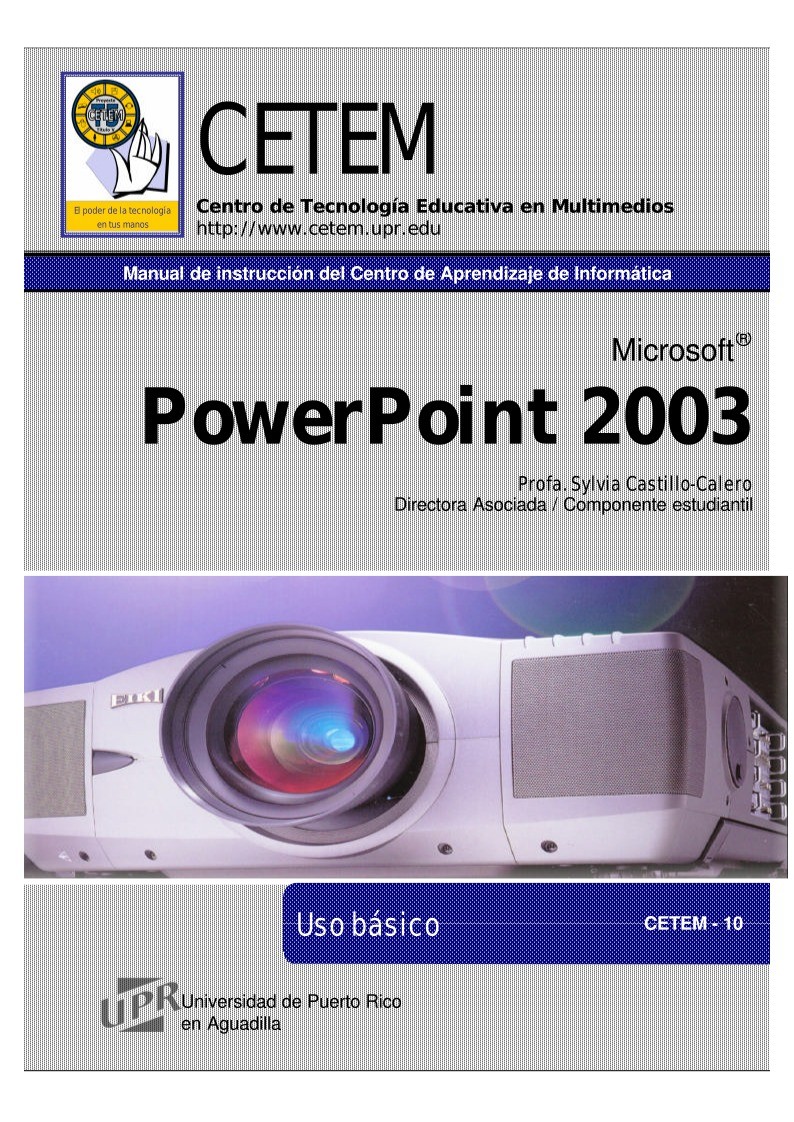

Comentarios de: Power Point 2003 Uso básico (0)
No hay comentarios